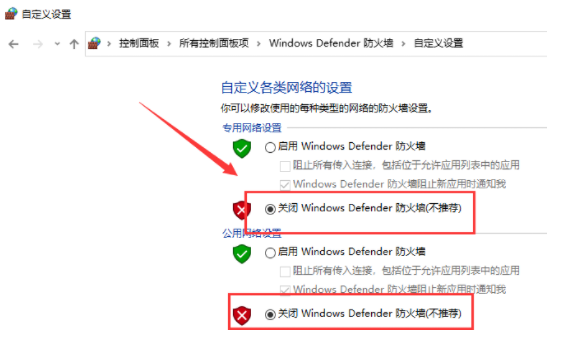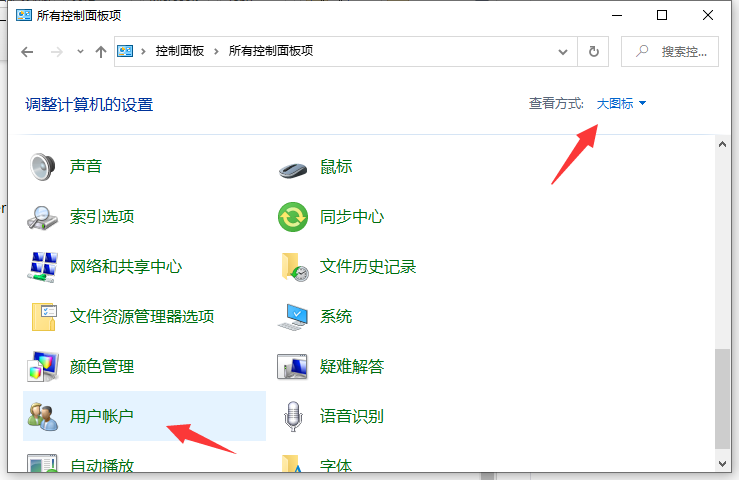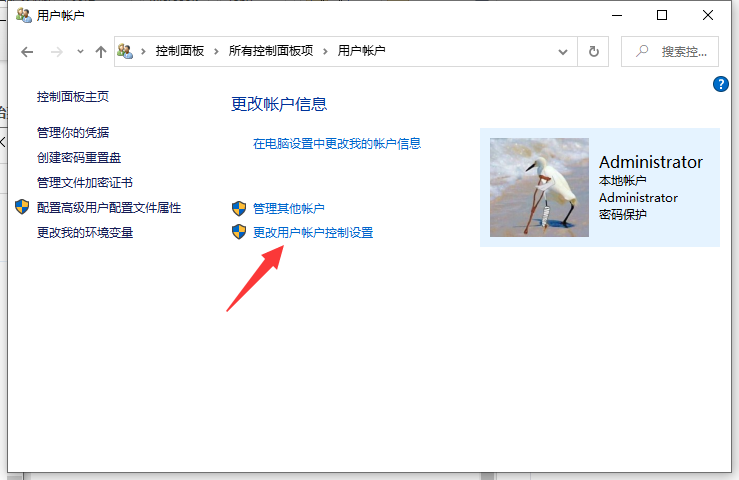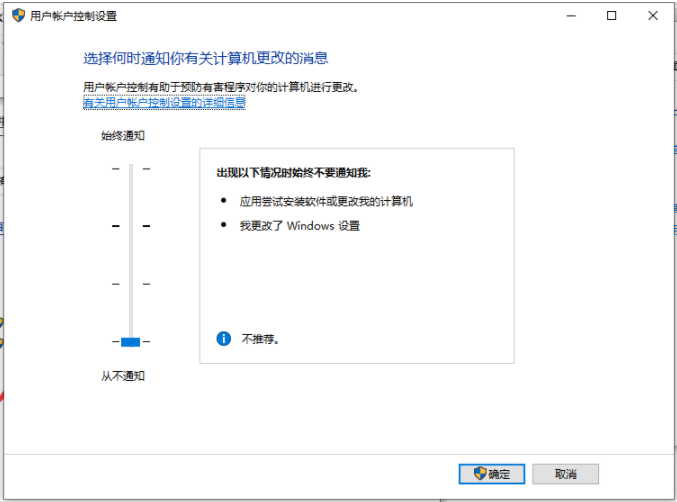| Win10安装软件被阻止怎么办?Win10安装软件被阻止的解决方法 | 您所在的位置:网站首页 › 安装软件不小心按到永久阻止 › Win10安装软件被阻止怎么办?Win10安装软件被阻止的解决方法 |
Win10安装软件被阻止怎么办?Win10安装软件被阻止的解决方法
|
Win10安装软件被阻止怎么办?相信很多小伙伴都会在根据自己的需求安装软件,但是在安装软件的过程中会遇到被系统阻止的情况,这可能是由于系统安全设置、用户权限或软件兼容性等原因导致的,那么遇到这种问题应该怎么办呢?下面就和小编一起来看看有什么解决方法吧。  Windows10 22H2 64位 专业装机版 V2023
大小:4.36 GB
软件评级:
Windows10 22H2 64位 专业装机版 V2023
大小:4.36 GB
软件评级: 立即下载
立即下载
Win10安装软件被阻止的解决方法 方法一:修改安全设置 打开win10电脑左下角开始菜单,找到“设置”打开,然后再打开“更新和安全”,最后找到“Windows Defender”系统自带的杀毒软件,在右侧关闭Windows Defender防病毒功能即可。
方法二:更改筛选器设置 1、在开始菜单上单击右键,选择【控制面板】打开,然后改成大图标,点击【用户账户】。(或者直接开始菜单内查找也可以找到控制面板)
2、点击【更改用户账户控制设置】进入。
3、把滑条拉到最下面“从不通知” 点击【确定】重启电脑即可。
以上就是系统之家小编为你带来的关于“Win10安装软件被阻止怎么办?Win10安装软件被阻止的解决方法”的全部内容了,希望可以解决你的问题,感谢您的阅读,更多精彩内容请关注系统之家官网。 |
【本文地址】
公司简介
联系我们